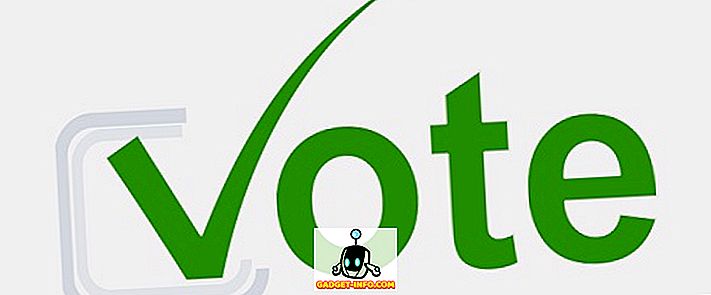Pri každom novom vydaní aplikácie Internet Explorer je vždy nová séria problémov, s ktorými je potrebné bojovať! IE 9 je dobrý krok vpred, pretože podporuje mnoho noriem a uľahčí navrhovanie webových stránok, ale má niekoľko technických problémov.
Niekedy je to pomalé, niekedy flashové havárie, niekedy sa webové stránky nezobrazujú správne, atď! V tomto článku sa pokúsim vymenovať rôzne problémy, s ktorými sa stretávam s IE 9 vrátane tých, ktoré sú uvedené vyššie.
Ak ste narazili na iný typ problému s IE 9, ktorý som tu neuviedol, neváhajte a uverejníte komentár a ja sa k vám vrátim.
Webová stránka sa nezobrazuje správne
Ak prehliadate webovú stránku a niečo sa nevyzerá správne, napríklad rozloženie alebo farby atď., Môžete vyskúšať niekoľko vecí v IE 9 na vyriešenie problému.
Prvá vec je skúsiť zobrazenie kompatibility . Môžete to urobiť tak, že kliknete na ikonu trochu odtrhnutého papiera v paneli s adresou.

To má tendenciu opraviť väčšinu problémov so zobrazením v IE 9, ale ak tomu tak nie je, môžete vyskúšať dve ďalšie možnosti: vypnutie sledovania ochrany a vypnutie hardvérového zrýchlenia.
Tracking Protection je v podstate prehľadávanie InPrivate, ktoré sa používalo v IE 8. Práve zmenili meno. Ak chcete pre web vypnúť, musíte kliknúť na ikonu Filter, ktorá sa zobrazí v paneli s adresou.

To ukáže akýkoľvek filtrovaný obsah, ktorý je zvyčajne skriptmi atď., Ktoré bežia na webových stránkach. Upozorňujeme, že ak máte problémy na webových stránkach, ktoré používajú Flash, môžete sa tiež pokúsiť vypnúť filtrovanie ActiveX, pretože to môže zablokovať správne načítanie blesku.
Ak chcete vypnúť hardvérové zrýchlenie v aplikácii IE 9, kliknite na tlačidlo Nástroje, čo je ikona ozubeného kolieska a kliknite na položku Možnosti siete Internet .
Prejdite na kartu Rozšírené a začiarknite políčko Použiť vykresľovanie softvéru namiesto vykresľovania GPU .

IE 9 Zlyhá
Ak ste nainštalovali IE 9 a dostanete správu ako
"Program Internet Explorer prestal pracovať"
potom by ste mohli mať nejaké poškodené súbory alebo iné závažné problémy. Najlepšia vec, ktorú sa tu pokúsite, je odinštalovať IE 9 a preinštalovať ho.
Môžete tiež skúsiť znova zaregistrovať dll IE 9. Prejdite na príkazový riadok a zadajte nasledujúce a po každom riadku stlačte kláves Enter:
regsvr32 softpub.dll
regsvr32 wintrust.dll
regsvr32 initpki.dll
regsvr32 dssenh.dll
regsvr32 rsaenh.dll
regsvr32 gpkcsp.dll
regsvr32 sccbase.dll
regsvr32 slbcsp.dll
regsvr32 cryptdlg.dll
Ak to nič neurobí, môžete vyskúšať dve ďalšie veci: začnite bez doplnkov a resetujte nastavenia programu Internet Explorer.
Môžete rýchlo skontrolovať, či je problém s doplnkom kliknutím na tlačidlo Štart a zadávanie:
iexplorer.exe -extoff
Ak problém zmizne, viete, že je to doplnok. Potom môžete prejsť na IE 9, kliknúť na ikonu nástroja a zvoliť Spravovať doplnky. Pokračujte a vypnite doplnky a potom reštartujte, aby ste zistili, ktorý spôsobuje problém.

Ak chcete obnoviť nastavenia programu Internet Explorer, prejdite na položku Nástroje, Možnosti siete Internet a potom na kartu Rozšírené . Prejdite nadol a pod položkou Obnoviť prehľadávač Internet Explorer kliknite na tlačidlo Obnoviť. Potom kliknite na ňu ešte raz. Po jej dokončení reštartujte IE.

Ak máte iné problémy s IE 9 a ste vyskúšali všetky vyššie uvedené veci, môže to byť problém s niektorými softvérmi tretích strán, ako je antivírus alebo niečo iné.
V takýchto prípadoch je najlepšie pokúsiť sa vytvoriť nový používateľský účet a potom zistiť, ako sa správa IE 9. Niekedy s novým používateľským účtom začali veci oveľa lepšie. Ak je to tak, niečo je narušené s aktuálnym profilom.
Dúfajme, že to pomáha s niektorými z hlavných problémov, ktoré ľudia mali s IE 9. Ak máte otázky, pošlite komentár a ja sa pokúsim pomôcť!